Cách ghi chú thích vào trong File nén Winrar – Bạn có để ý rằng khi bạn tải một tập tin nén trên mạng về và sau đó bạn giải nén ra trong khi giải nén thì bạn thấy xuất hiện một khung giới thiệu về một số thông tin như là tên tác giả, chú thích, hay hướng dẫn sử dụng? Vậy làm cách nào để tích hợp được những chú thích vào trong tập tin nén? Việc tích hợp các thông tin, chú thích như thế đơn giản hay phức tạp? Và mình có cài đặt được không?
Winrar là gì?
WinRAR là một ứng dụng nén và giải nén tệp tin (làm giảm số bit của tệp tin) được sử dụng phổ biến trong mọi máy tính. WinRAR do kỹ sư phần mềm Yevgeny Roshal phát triển nên. Phiên bản đầu tiên được ra mắt vào mùa thu năm 1993.
Winrar có thể giúp bạn trong việc sao lưu dữ liệu, giảm kích cỡ các file, nén và giải nén các file ở dạng RAR và ZIP. Nó biến những tập tin có kích thước lớn thành những tập tin có kích thước nhỏ hơn, và hoàn toàn có thể giải nén để trở về tập tin gốc mà không làm thay đổi bất kỳ dữ liệu nhỏ nào trong đó. WinRAR có thể được sử dụng miễn phí, nhưng thỉnh thoảng bạn sẽ nhìn thấy các yêu cầu thu phí của ứng dụng.
Ghi chú thích vào trong file nén trong winrar
Trong bài viết trước đây về thủ thuật Winrar mình có hướng dẫn các bạn cách dùng Winrar để sửa lỗi File nén giúp bạn có thể sửa lỗi các tập tin nén khi tải các tập tin nén ở trên mạng về máy tính và giải nén nhưng bị lỗi tiếp tục trong bài viết này mình sẽ hướng dẫn các bạn thêm một thủ thuật Winrar nữa đó là cách ghi chú thích vào trong file nén trong winrar!
Bạn có cảm thấy hấp dẫn với việc tích hợp các chú thích và trong tập tin nén hay không? vậy sao bạn không tự tạo cho mình một file nén theo phong cách riêng đi nào. Hãy cùng Vọc thủ thuật tìm hiểu cách ghi chú thích vào trong file nén trong winrar đơn giản và nhanh chóng!
Tạo File chú thích nội dung
Đầu tiên bạn hãy tạo nội dung chú thích bằng cách tạo mới một File Text Document, sau đó bạn hãy gõ nội dung chú thích vào trong File.
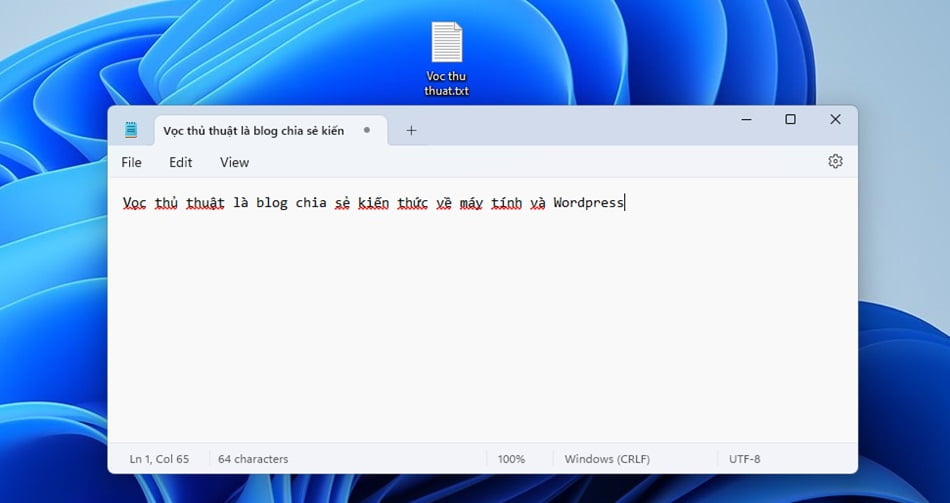
Sau khi bạn tạo xong hãy lưu lại nội dung File.
Chèn nội dung chú thích vào Winrar
Để làm được điều này máy tính của bạn phải cài winrar trước nếu chưa có Winrar bạn hãy truy cập vào liên kết này để tải ứng dụng Winrar mới nhất về máy tính. Sau khi tải xong hãy cài đặt và bắt đầu sử dụng!
Bạn chọn một folder, file để tiến hành nén file > Kích chuột phải phải folder (thư mục), file cần nén sau đó Kích chọn Add to archive…

Lúc này cửa sổ nén file xuất hiện bạn chọn sang “tab Comment” sau đó bạn nhấn Browse… và điều hướng đến File nội dung đã tạo bên trên (hoặc bạn cũng có thể gõ nội dung trực tiếp vào phần “Enter a Comment manually”).
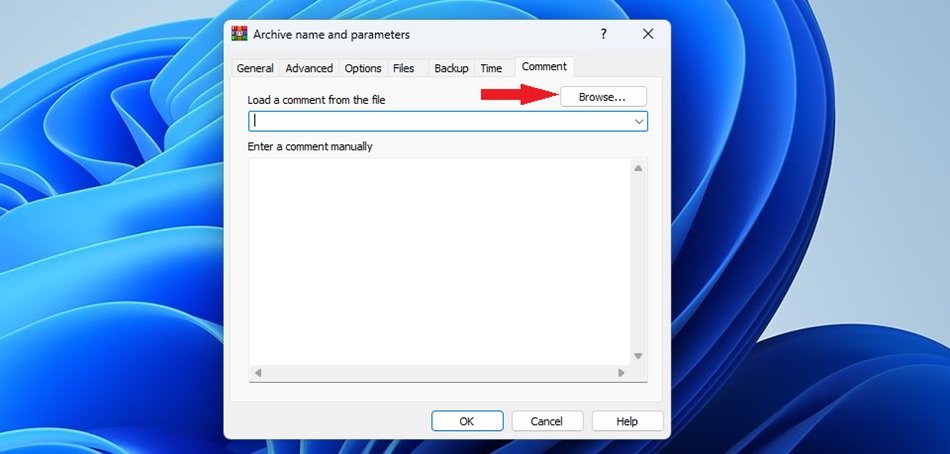
Sau khi gõ xong nội dung chú thích bạn chuyển sang “tab General” sau đó bạn xuống thuộc tính “Compression method” thay đổi chế độ “Normal” thành “Best” > Sau khi thay đổi xong Kích chọn OK để hoàn tất!

Vậy là xong rồi đấy bạn đã tích hợp được chú thích vào tập tin nén với 3 bước thật đơn giản phải không?
Kiểm tra kết quả
Chỉ cần bạn kích đúp vô File nén tạo vừa tạo bạn sẽ thấy một giao diện chú thích như hình bên dưới.

- 4 cách sửa lỗi không giải nén được các file zip, rar
- Cách chia nhỏ file bằng Winrar đơn giản nhất
- Cách rút gọn menu Winrar khi chuột phải
- Cách sử dụng Winrar để sửa file nén bị lỗi dữ liệu
- Thủ thuật che giấu tài liệu dưới định dạng khác
Kết luận
Okey! Khá đơn giản để bạn có thể ghi chú thích vào trong File nén Winrar phải không? đây là một mẹo nhỏ nhưng khá hữu ích khi bạn muốn tạo nhưng ghi chú cho người dùng trước khi họ sử dụng nội dung bên trong File nén. Chúc bạn thành công.









